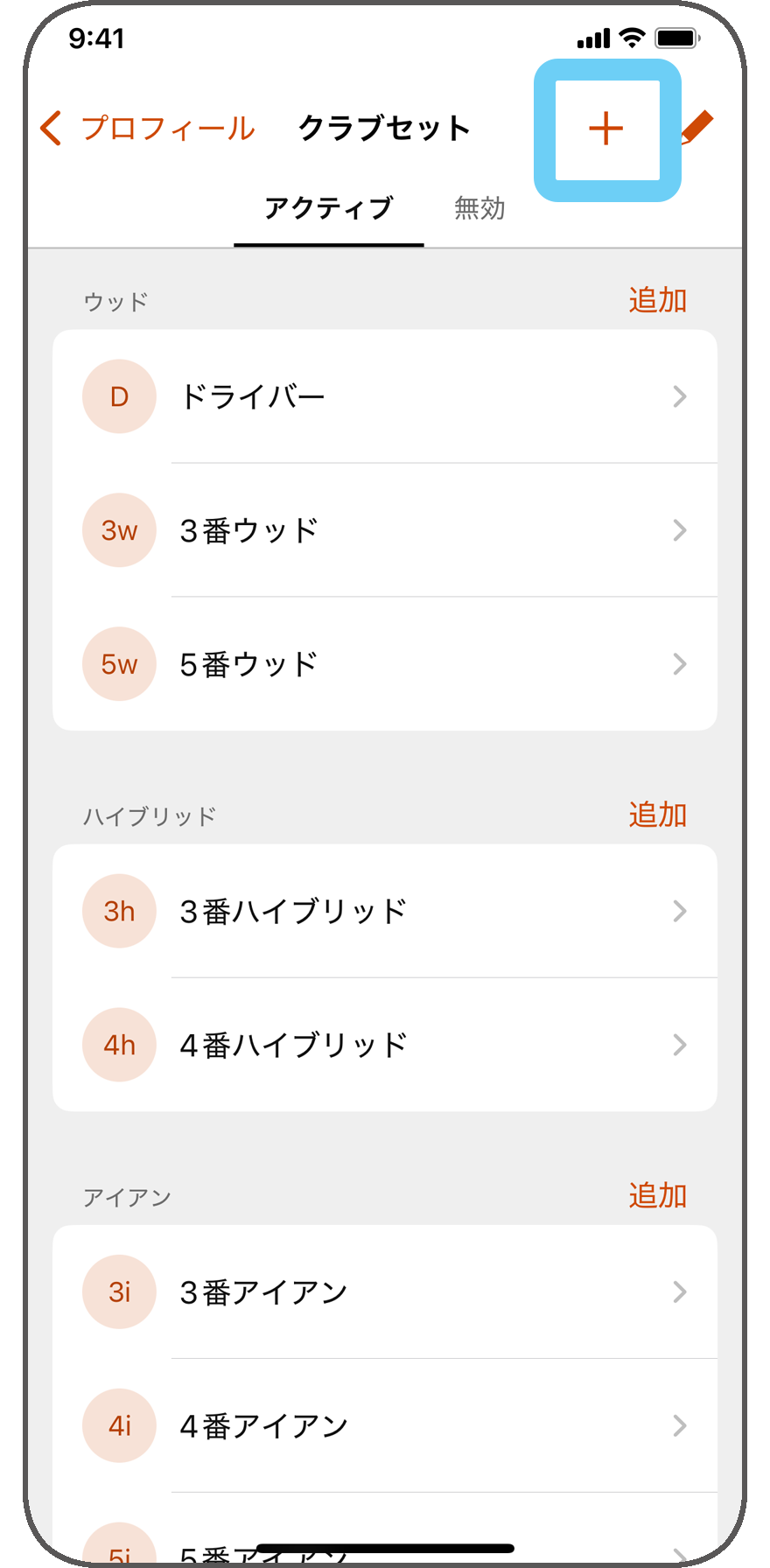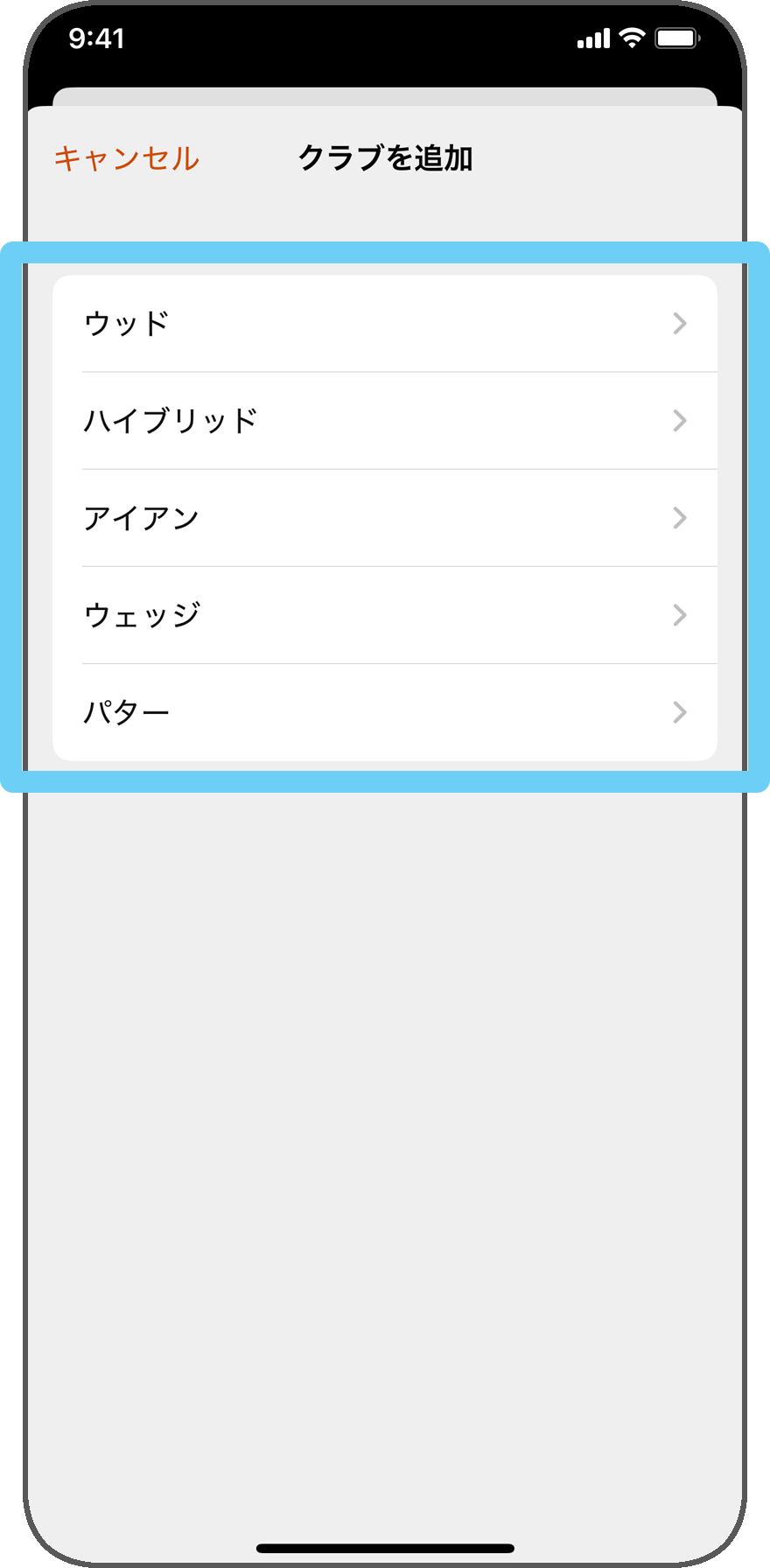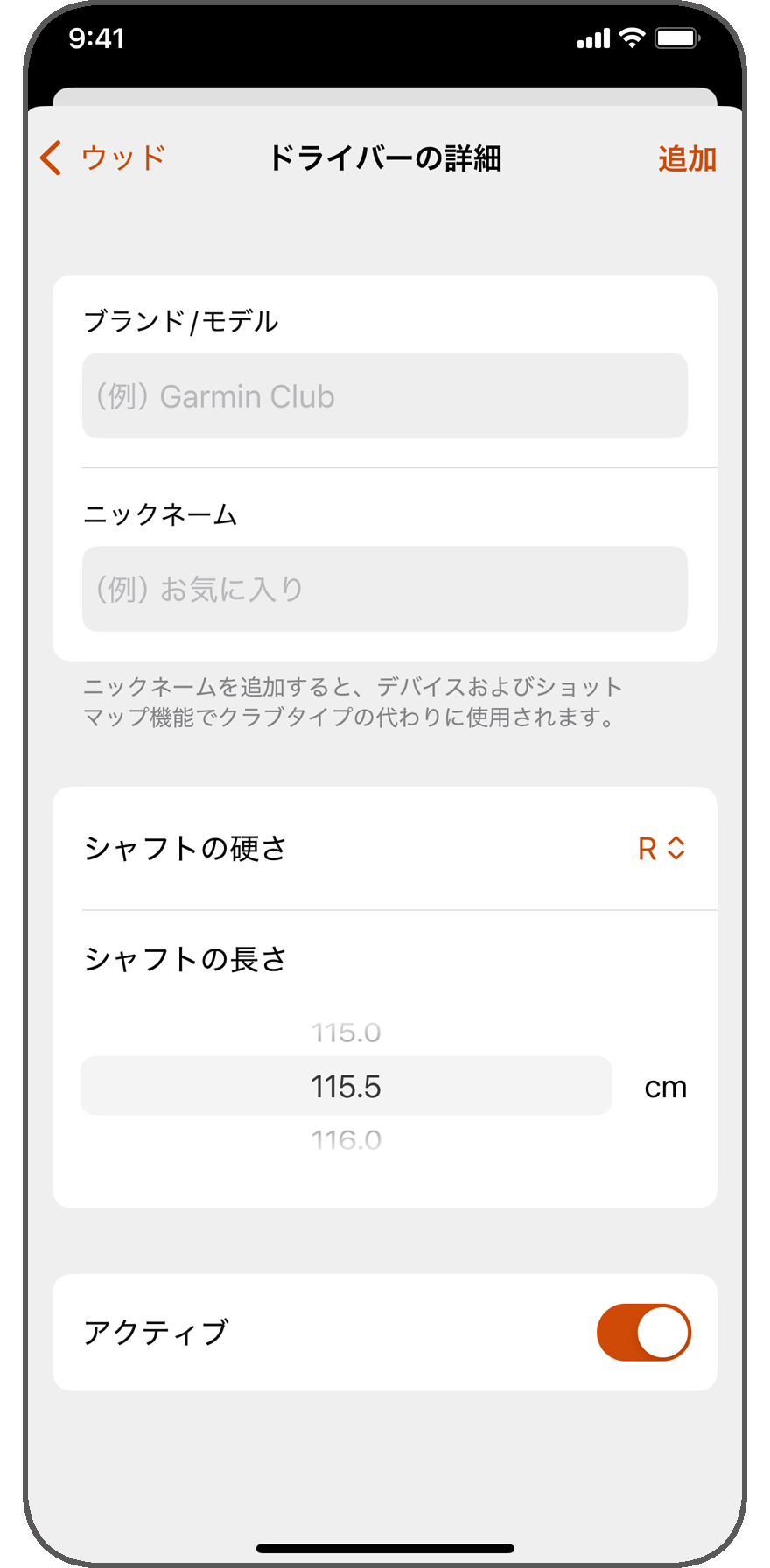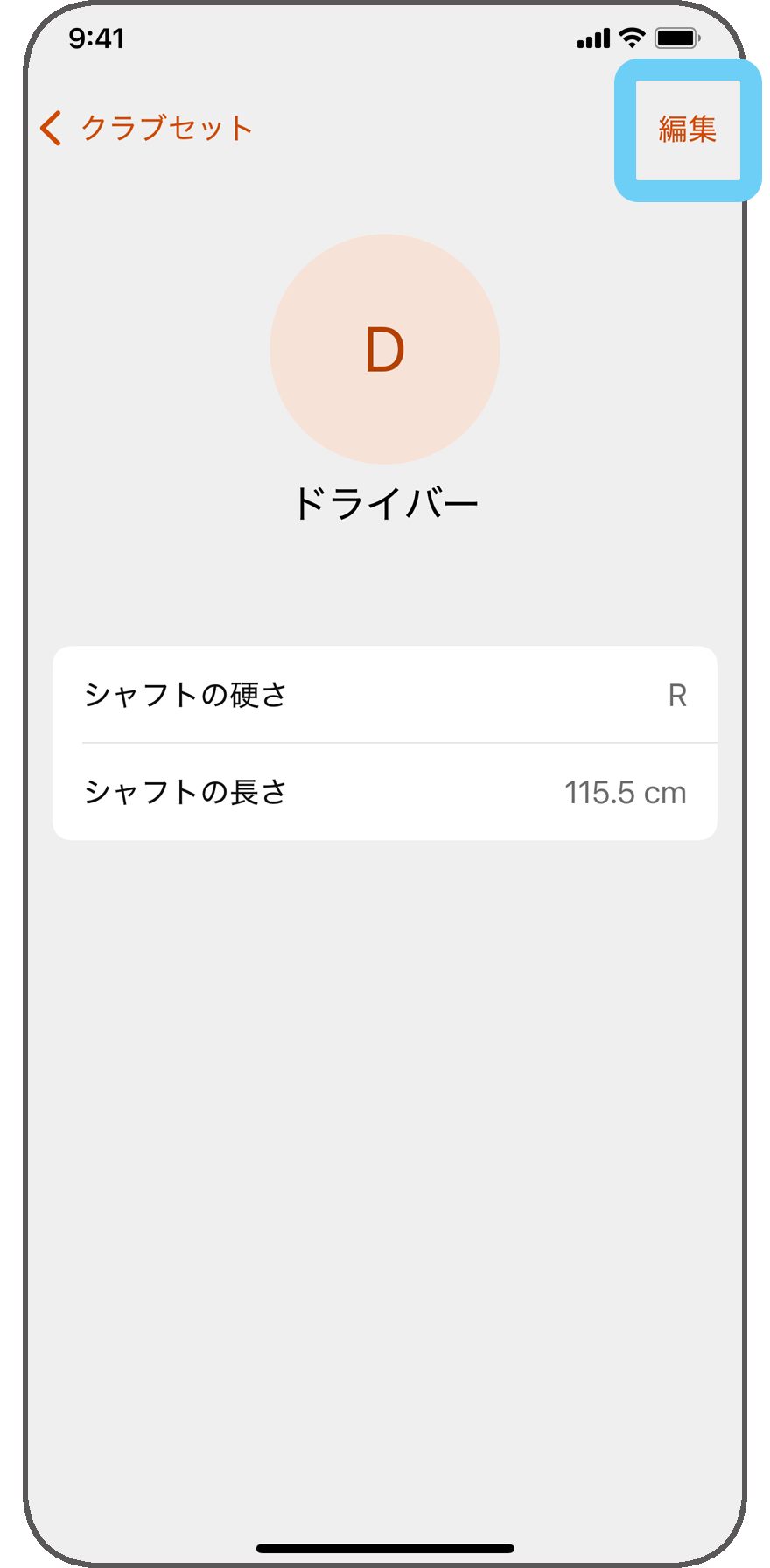ゴルフアクティビティに対応している多くのGarminデバイスでは、クラブごとにショット統計を記録する機能を搭載しています。一部のGarminデバイスでは、デバイスの設定メニューからクラブを追加できます。また、その他のApproach CT1センサータグまたはApproach CT10センサーに対応しているデバイスでは、CT1またはCT10をデバイスにペアリングして接続しているとクラブ情報を自動的に記録します。デバイスでクラブを追加する手順につきましては、使用されている製品の操作マニュアルをご参照ください。
Garminデバイスに追加したクラブはクラブリストに表示され、クラブタイプ、シャフトの硬さと長さ、ニックネームの情報を編集することができます。また、使用しなくなったクラブや特定のクラブの統計を新しく始めたい場合は、クラブリストから除外またはアクティブインジケーターをオフ(非アクティブ または 無効)にしてください。以下のセクションでは、Garmin GolfアプリまたはGarmin Connectウェブサイトでクラブを編集・削除する方法を説明します。
Approach CT1センサータグを使用している場合は、互換性のあるウォッチでクラブリストを直接編集することができます。詳細については
以下の記載
をご確認ください。
注意:クラブリストにアクティブとして登録されているすべてのクラブがデバイスに表示されます。実際に使用されるクラブセットを変更した場合は、使用しなくなったクラブをクラブリストから除外またはアクティブインジケーターをオフ(非アクティブ または 無効)にすることを推奨します。クラブを除外またはアクティブインジケーターをオフにすると、統計データは保持されますが、再度アクティブにすることはできません。
Garmin Golfアプリ
クラブを追加する
スマートフォンでGarmin Golfアプリを開きます。
プロフィールをタップします。
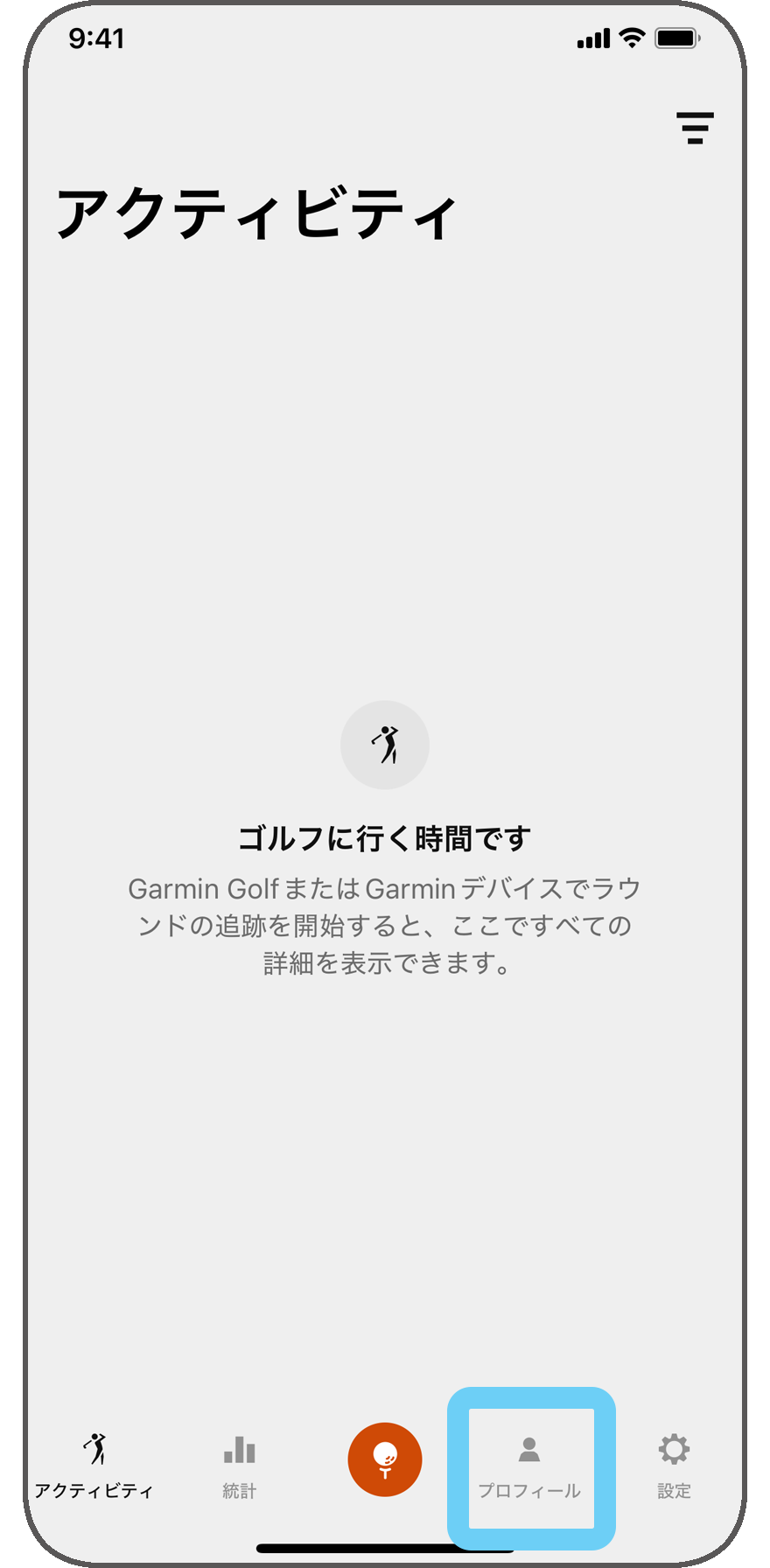
クラブセットをタップします。
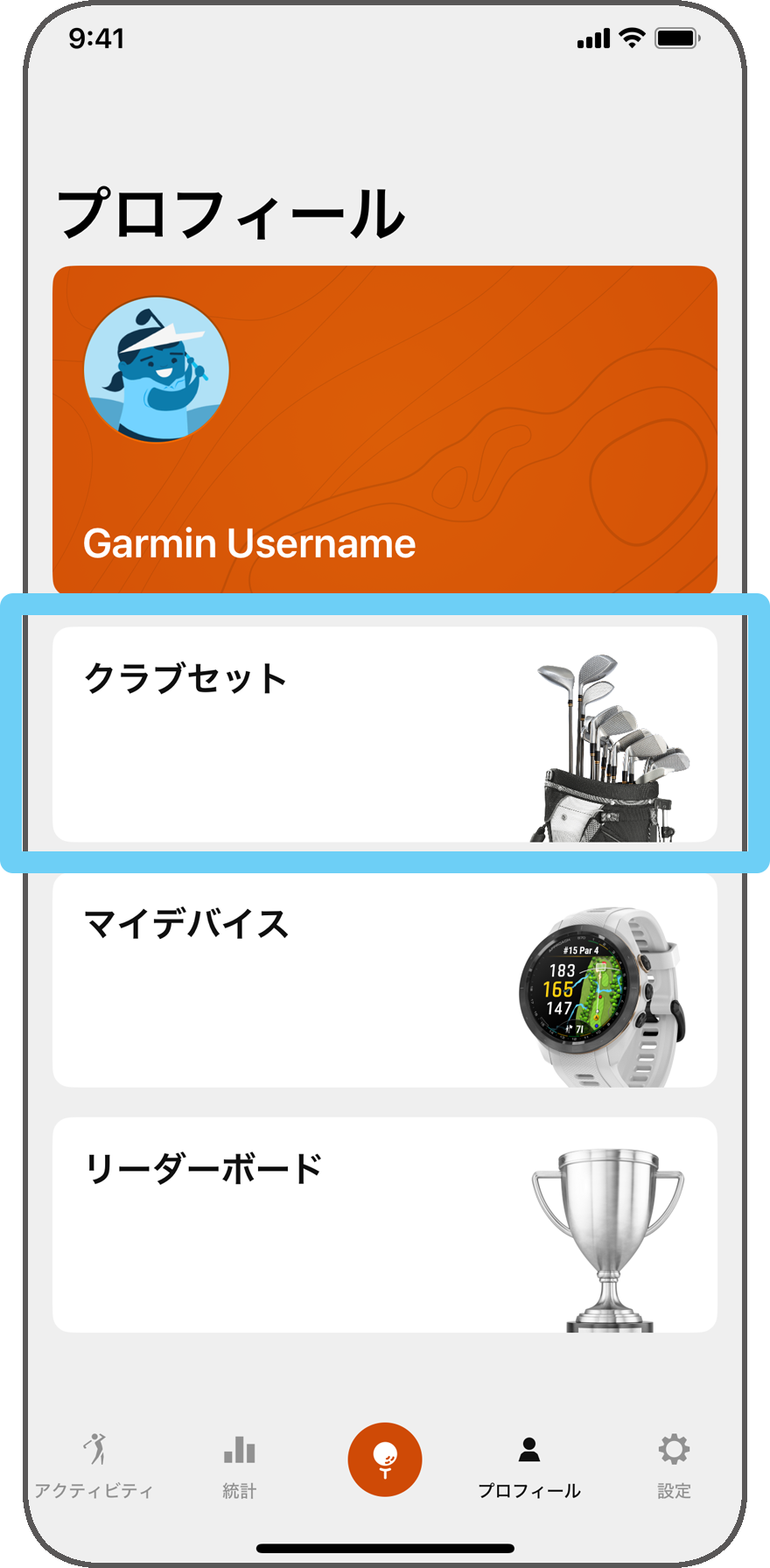
 をタップします。
をタップします。
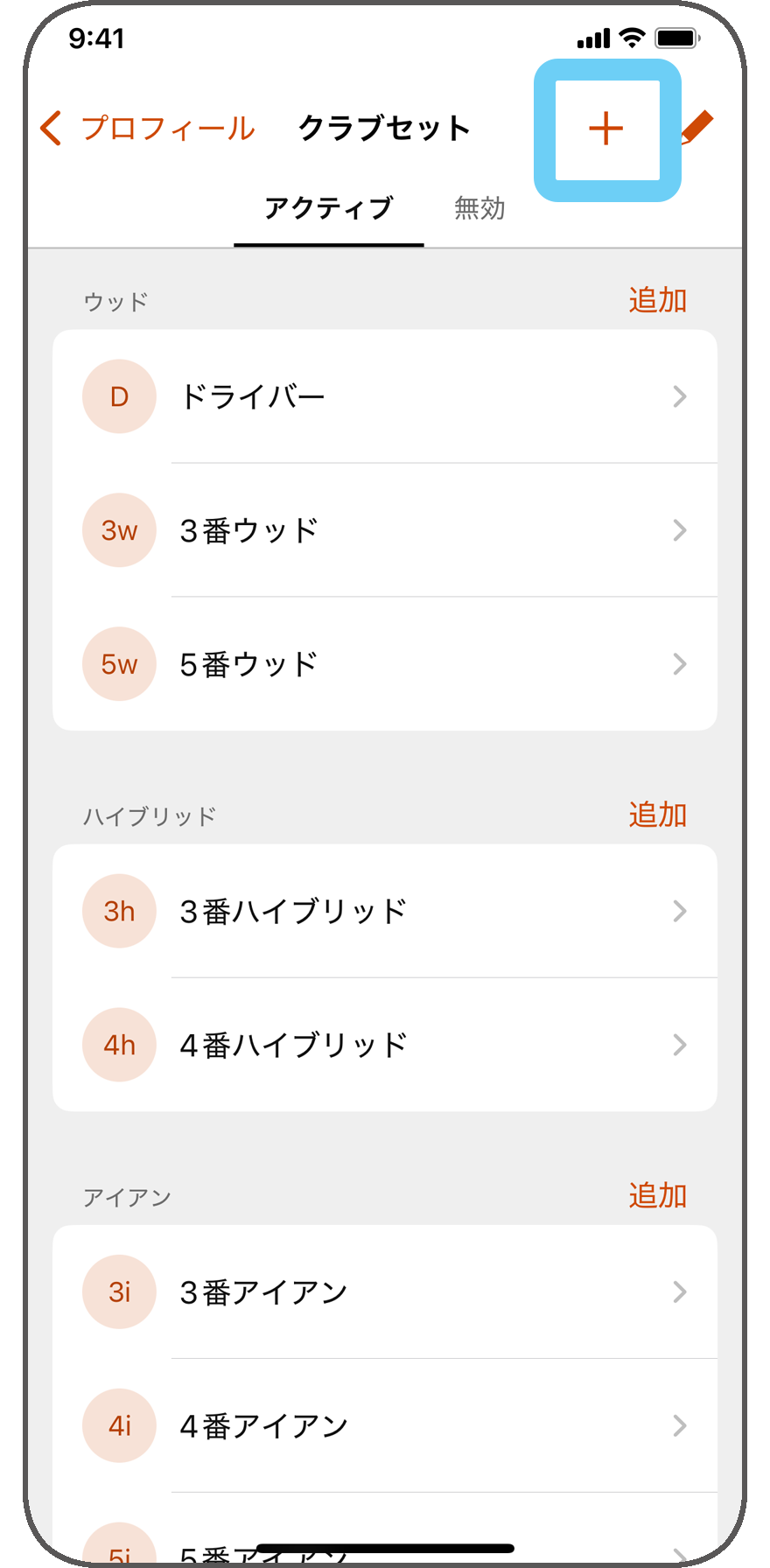
クラブを選択します。
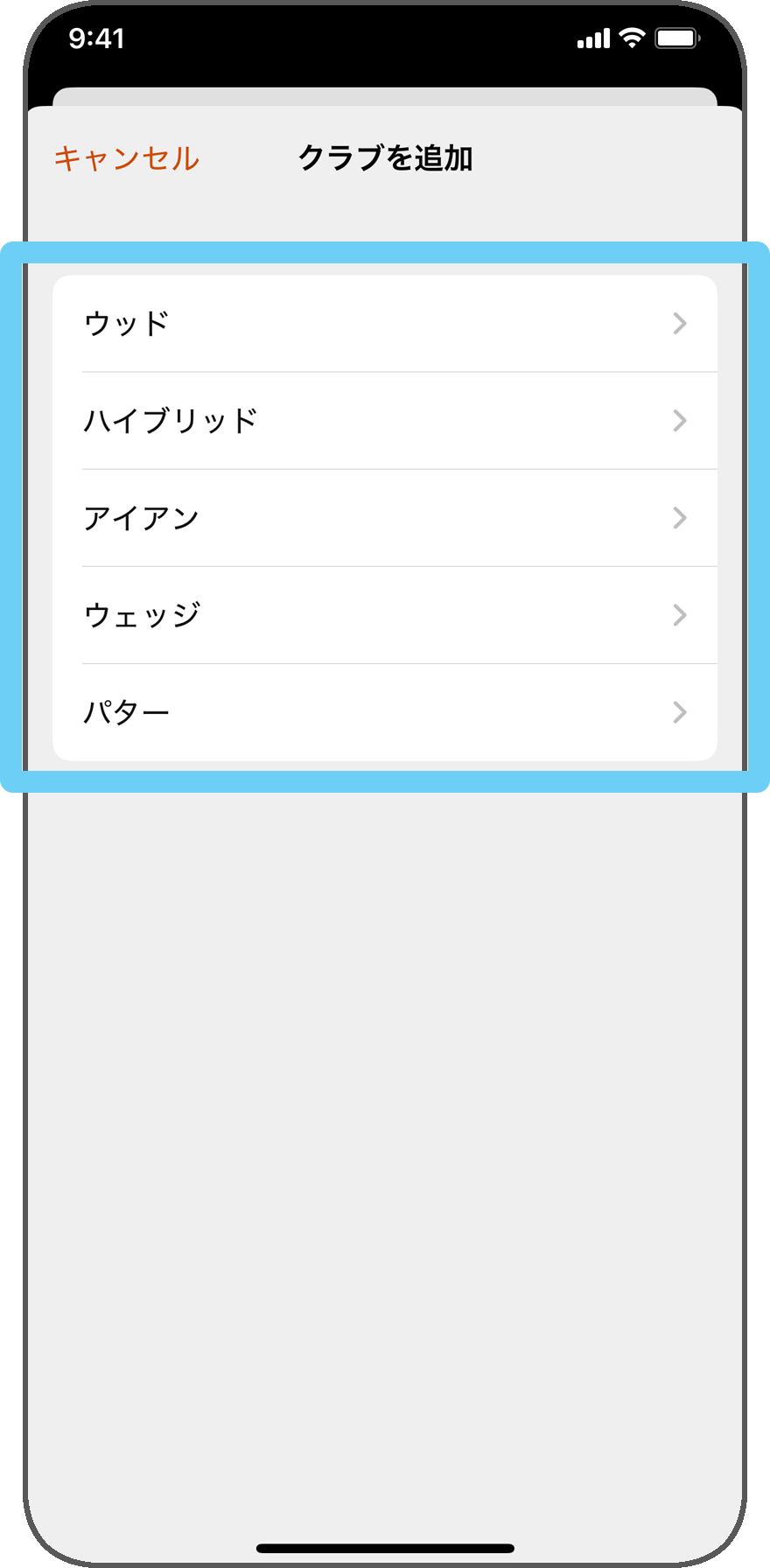
ヒント:選択肢にないものを追加することはできません。該当する番手がない場合は、近い番手を選択して次の情報入力画面の「ニックネーム」にお好きな名前や実際にお持ちのクラブ名を入力してご使用ください。
必要に応じてクラブの情報を入力し、追加をタップして完了します。
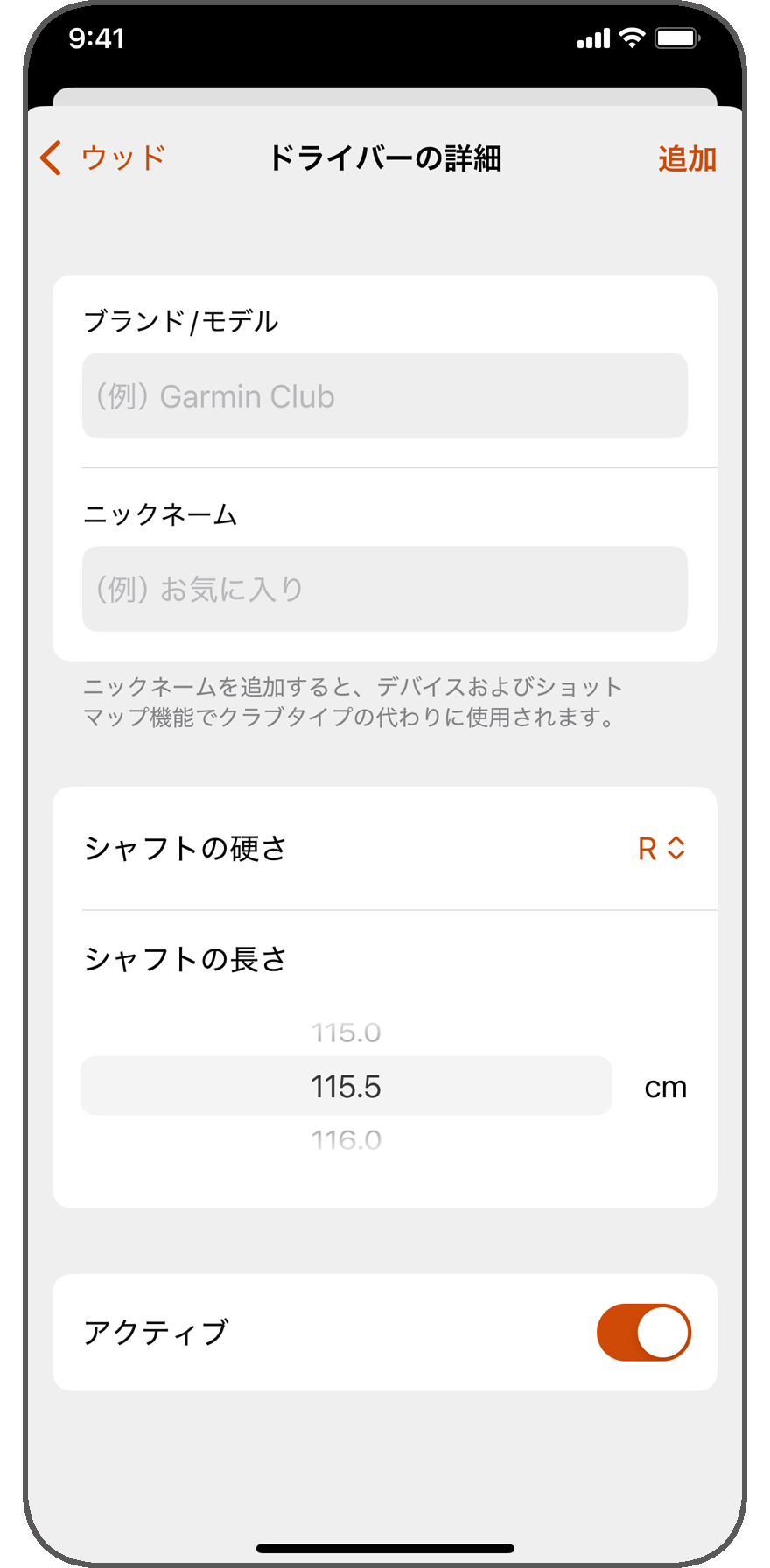
- ブランド/モデル:クラブのメーカー名などを入力してください。
- ニックネーム:クラブの名前やわかりやすい特徴などを入力してください。
※ ニックネームを登録すると、クラブセットの一覧やデバイスのクラブ(番手)選択画面に表示されます。また、割り当てられたクラブセンサーの表示名にも使用されます。
(デバイスのバーチャルキャディー機能やGarmin GolfアプリとGarmin Connectウェブサイトのショット履歴では、クラブタイプがクラブ名として表示されます。ニックネームは反映されません。) - シャフトの硬さ:該当するシャフトのフレックス(硬さ)を選択してください。
※ スコア記録には影響しません。 - シャフトの長さ:該当するシャフトの長さを選択してください。
※ スコア記録には影響しません。
クラブを編集する
スマートフォンでGarmin Golfアプリを開きます。
プロフィールをタップします。
クラブセットをタップします。
編集したいクラブをタップします。
編集をタップします。
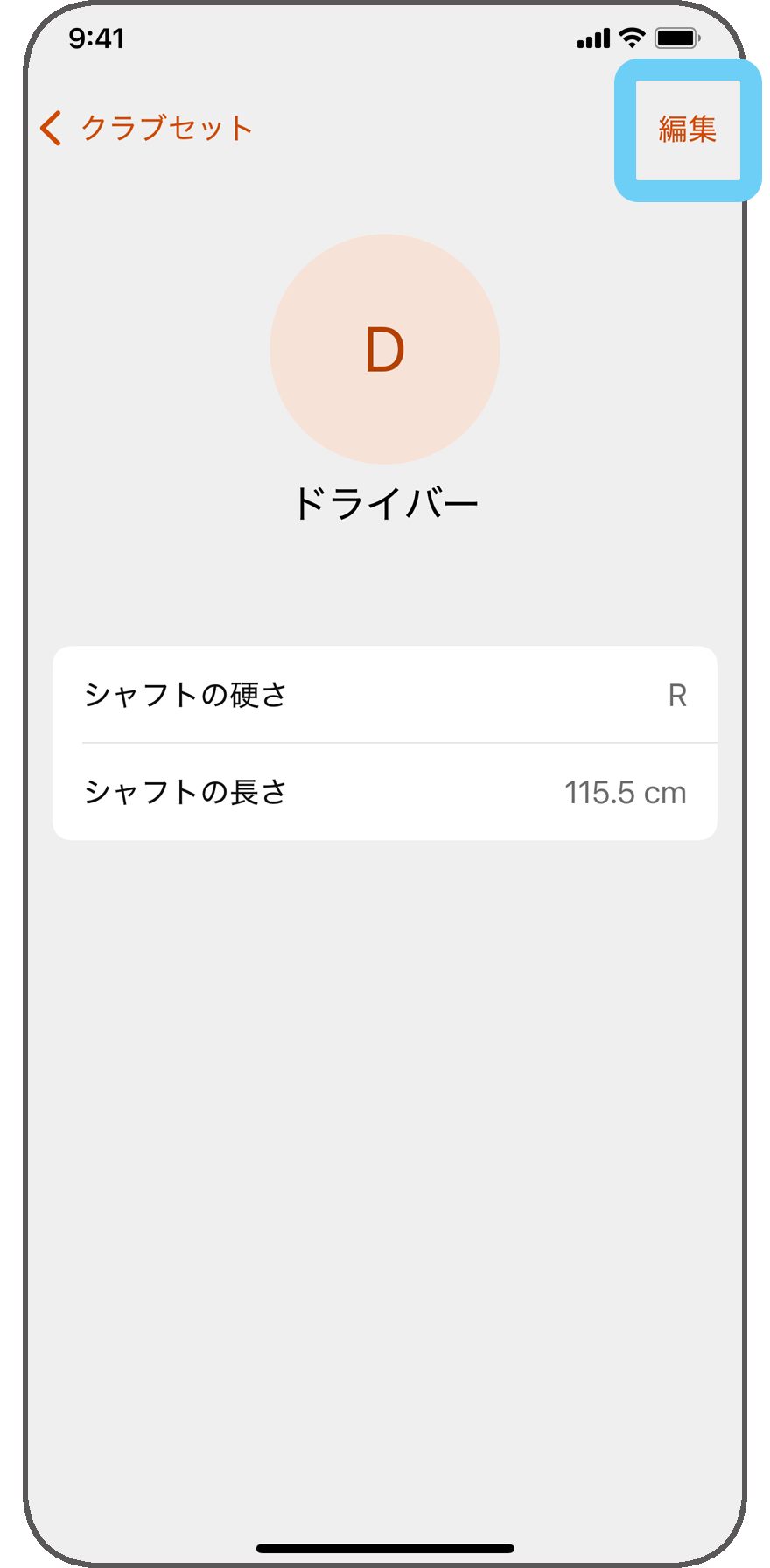
クラブの情報を編集します。
- 編集内容を保存するには、右上の保存をタップします。
※ ニックネームを登録すると、クラブセットの一覧やデバイスのクラブ(番手)選択画面に表示されます。また、割り当てられたクラブセンサーの表示名にも使用されます。
(デバイスのバーチャルキャディー機能やGarmin GolfアプリとGarmin Connectウェブサイトのショット履歴では、クラブタイプがクラブ名として表示されます。ニックネームは反映されません。) - クラブを削除するには、クラブの削除をタップします。
注意:クラブを削除すると、クラブの統計データも削除されます。削除したデータは復元できません。
変更内容は、データ同期後にお持ちの他のデバイスに反映されます。デバイスとのデータ同期は、Garmin ExpressやGarmin Golfアプリ、Garmin Connectアプリから行えます。
Garmin Connectウェブサイト
クラブを追加する
ウェブブラウザを開き、Garmin Connectにサインインします。
画面左側のメニューでギアを選択します。
ゴルフクラブを選択します。
+ギアを追加を選択します。
ギアタイプ欄でゴルフクラブを選択します。
クラブの情報を入力し、保存を押します。
ヒント:選択肢にないクラブタイプを追加することはできません。該当する番手がない場合は、近い番手を選択して「ニックネーム」にお好きな名前や実際にお持ちのクラブ名を入力してご使用ください。
- ニックネーム:クラブの名前やわかりやすい特徴などを入力してください。
※ ニックネームを登録すると、クラブセットの一覧やデバイスのクラブ(番手)選択画面に表示されます。また、割り当てられたクラブセンサーの表示名にも使用されます。
(デバイスのバーチャルキャディー機能やGarmin GolfアプリとGarmin Connectウェブサイトのショット履歴では、クラブタイプがクラブ名として表示されます。ニックネームは反映されません。) - シャフトの硬さ:該当するシャフトのフレックス(硬さ)を選択してください。
※ スコア記録には影響しません。 - シャフトの長さ:該当するシャフトの長さを入力してください。
※ スコア記録には影響しません。
クラブを編集・削除する
ウェブブラウザを開き、Garmin Connectにサインインします。
画面左側のメニューでギアを選択します。
ゴルフクラブを選択します。
編集または削除したいクラブの右側に表示されているオプションを選択します。
- クラブの情報を編集するには、
 を選択します。
を選択します。 - クラブリストから除外またはデータを完全に削除するには、
 を選択します。
を選択します。
クラブの情報を編集した場合は、保存を押して完了します。
変更内容は、データ同期後にお持ちの他のデバイスに反映されます。デバイスとのデータ同期は、Garmin ExpressやGarmin Golfアプリ、Garmin Connectアプリから行えます。
Approach R50
クラブを追加する
Approach R50のホーム画面右下に表示されているメニューアイコンをタップします。
クラブセットをタップします。
 をタップします。
をタップします。
クラブを選択します。
ヒント:選択肢にないクラブタイプを追加することはできません。該当する番手がない場合は、近い番手を選択して「ニックネーム」にお好きな名前や実際にお持ちのクラブ名を入力してご使用ください。
必要に応じてクラブの情報を入力し、右上隅に表示されているチェックマークをタップして完了します。
クラブを編集する
Approach R50のホーム画面右下に表示されているメニューアイコンをタップします。
クラブセットをタップします。
編集したいクラブをタップします。
クラブの情報を編集します。
左上隅に表示されている矢印マークをタップして完了します。
変更内容は、データ同期後にお持ちの他のデバイスに反映されます。デバイスとのデータ同期は、Garmin ExpressやGarmin Golfアプリ、Garmin Connectアプリから行えます。
Approach CT1センサータグの名前を変更する
Approach CT1センサータグは、16種類のクラブタイプのうちそれぞれどれに対応するかを裏側にあるラベルに表記しています。この表記とは異なるクラブに使用する場合などは、互換性のあるウォッチでクラブの割り当てを編集できます。以下の手順をご確認ください。
Approach S44 | Approach S50
右上のボタンを長押しします。
[設定]をタップします。
[ゴルフ設定]をタップします。
メニューを下にスクロールし、[クラブトラッキング]をタップします。
[Approach CT1]をタップします。
[タグの管理]をタップします。
編集したいセンサータグをウォッチの画面に軽くぶつけます。
鉛筆アイコン  をタップしてクラブタイプを変更します。
をタップしてクラブタイプを変更します。
KM1024823
更新日: 2025年2月18日
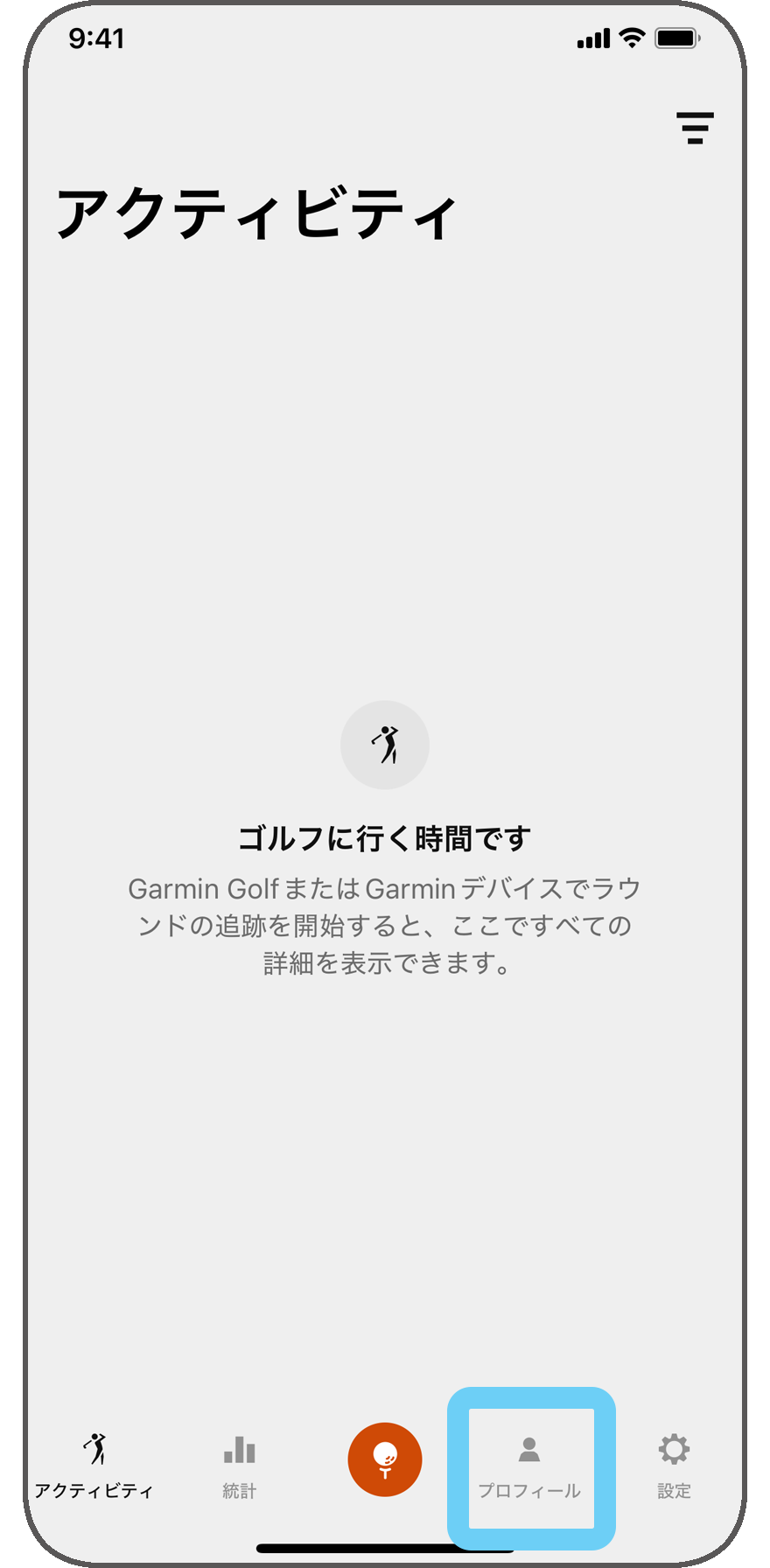
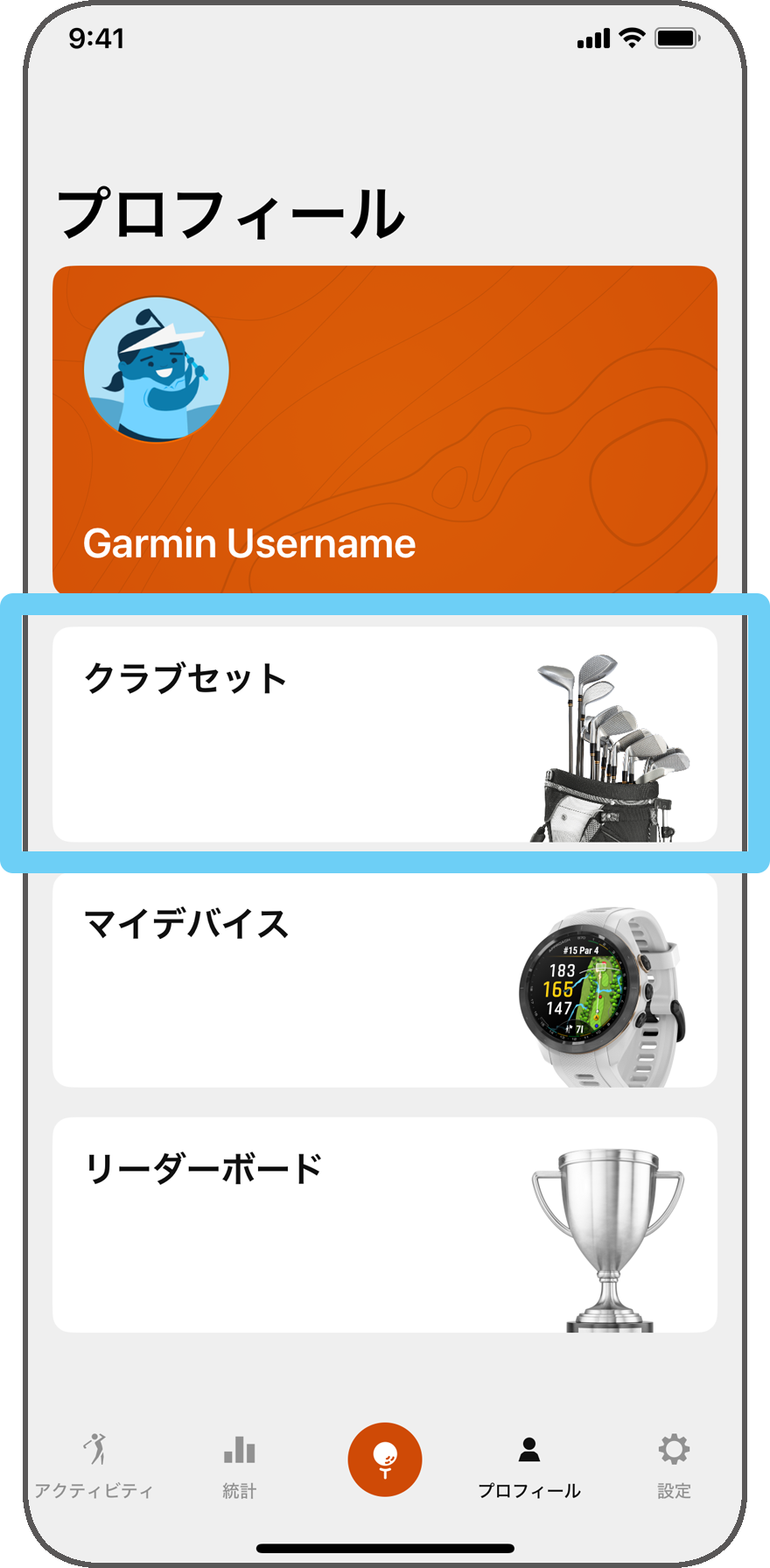
 をタップします。
をタップします。